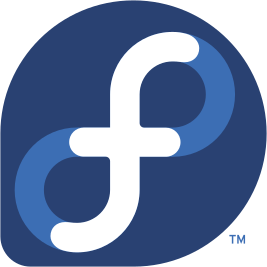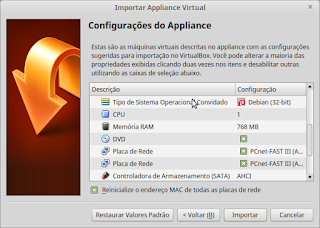Pythhon é uma linguagem relativamente fácil de aprender mesmo para os menos dotados de lógica, por isso escolhi ela para dedicar meus estudos em programação. Neste artigo vou explicar mais sobre a capacidade da linguagem e no final darei alguns livros e recursos para quem quer aprender.
Python é a escolha de muitos programadores por alguns motivos principais entre eles estão:
Qualidade do software: Python é uma linguagem que te força a organizar o código de uma maneira legível e lógica, pois ela funciona utilizando-se de indentação em vez de brackets "{}".
Produtividade: Com poucas linhas de código é possível executar tarefas que demorariam horas em outras linguagens.
Outra coisa que torna a linguagem produtiva é o ponto anterior, visto que é mais fácil manter e produzir em um código bem estruturado. Além disso é fácil de usar e não necessita de muitos requerimentos para rodar, visto que Windows e Linux já vêem com Python pré-instalado.
Integração de componentes: É possível colar componentes de outras linguagens em Python de diversas maneiras, por exemplo, é possível que uma API em C chame ou seja chamado por Python. Em python há diversos módulos/libraries prontos para as mais diversas funções, desde modelação cientifica até tratamento de imagem e reconhecimento linguistico.
Lado Negativo:
Python é uma linguagem de alto nível e ela perde em desempenho para aplicações escritas em código que está mais próximo da lingugem de máquina.
Porém é possível não apenas integrar Python com linguagens como C (deixando algumas funções mais lentas em Python serem geridas em C) mas também é possível aumentar a velocidade de execução dos programas de 4 até 10x usando Pypy.
Utilização
Na lista abaixo será possível observar a versatilidade da linguagem. Você pode usar Python para desenvolvimento na web com Django, no desenvolvimento de games com pygame e tkinter, automação usando raspberry pi, mineração de dados com Scrapy e Orange Framework, modelação com Python Cad, inteligência artificial com Pybrain, desenvolvimento mobile com Kivy e Pyside
Quem usa Python?
Google: Usa Python no seu web crawler e já apoiou e apoio diversos projetos desenvolvidos pela linguagem.
Blender / Panda 3D e Maya: Quem conhece software de edição de games, 3D e filmes já utilizou python.
Microsoft Windows/ Linux: Usa python para comunicação das portas seriais responsáveis pela comunicação com a internet.
WaltDisney: Usam para criação de scripts e automatização nas produções animadas;
NASA: Usa python no novo Centro de Controle, Johnson Space Center.
IBM: Utiliza Python na sua planta de semicondutores East Fishkill e em todos os processos de saída e entrada de dados na produção de equipamentos.
CIA: Agência usa a Python em seu website, utilizando as plataformas feitas para Python Web Plone/Zope + Python.
Python também é extensamente utilizado em pesquisa ciêntifica¹ e análise de dados, sendo uma ótima opção open source ao Matlab e outras plataformas de código fechado.
Essas são apenas algumas iniciativas usnado Python.
Recursos e mais informações:
Iniciante:
Livro Automate Boring Stuff: https://automatetheboringstuff.com/
Curso Python para Zumbis: http://pycursos.com/python-para-zumbis/
Livro Introdutório Web with Python: http://www.openbookproject.net/books/bpp4awd/
Livro pago mas bom sobre Django primeiros capítulos sample disponível (Python Web):
Python para apps informações sobre Kivy:
Dive into Python : http://www.diveintopython3.net/